راه ترقی - رفع مشکلات تداخل آدرس IP دشوار نیست؛ اما این موضوع بهخصوص برای کسانی که اطلاعات محدودی از شبکه دارند، میتواند گیجکننده باشد.
اگر قبلا با پیام «Windows has detected an IP address conflict» (ویندوز یک تداخل آدرس IP را شناسایی کرده است) یا «another computer on this network has the same IP address» (رایانه دیگری در این شبکه آدرس IP مشابه دارد) برخورد نکرده باشید، ممکن است از دیدن آن تعجب کنید و علت را ندانید. درحالیکه معمولا رفع مشکلات تداخل IP دشوار نیست؛ اما این موضوع بهخصوص برای کسانی که اطلاعات محدودی از شبکه دارند، میتواند گیج کننده باشد. در این مقاله نگاهی به تداخل آدرس IP و نحوه برطرف کردن آن خواهیم کرد و خواهیم دید که آیا دو دستگاه میتوانند آدرس IP یکسانی داشته باشند یا خیر. تداخل آدرس آی پی چیست؟
زمانی که در یک شبکه به دو یا چند دستگاه یک آدرس IP اختصاص داده شود، تداخل آدرس IP رخ میدهد. برای توضیح اینکه چرا این یک مشکل به وجود میآید، باید یک قدم به عقب برگردیم و ببینیم آدرسهای IP برای چه هستند و چه کاربردی دارند.
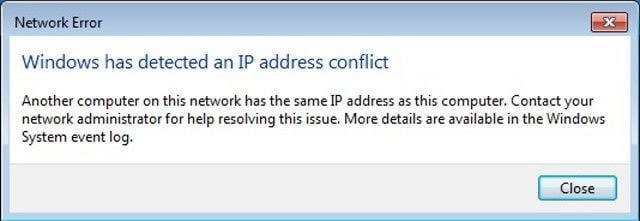
میتوان گفت که تقریبا در شبکههای خانگی مدرن، تداخل IP نادر است. این امر به دلیل DHCP (پروتکل پیکربندی پویای میزبان ) است. DHCP سیستمی است که روترها از آن برای ارائه آدرسهای IP استفاده میکنند. دیاچسیپی با برعهده داشتن وظیفه تخصیص آیپی، میزبانهای موجود در شبکه را به صورت پویا آدرسدهی و پیکربندی میکند. هنگامی که یک دستگاه جدید را به شبکه خود متصل میکنید، روتر شما به کمک DHCP یک آدرس IP موجود را از مجموعه گزینههای ممکن انتخاب میکند. دستگاه برای مدتی (تا زمانی که مدت اجاره به پایان برسد) از این IP استفاده میکند و سپس باید یک آی پی جدید از روتر دریافت کند. تا زمانی که روتر شما نقصی نداشته باشد، دو دستگاه هرگز نباید آدرس IP یکسانی را دریافت کنند. روتر میداند که در حال حاضر از کدام آدرسهای IP استفاده میشود بنابراین آنها را دوباره به دستگاه دیگری تخصیص نمیدهد.
تداخل IP معمولاً زمانی ممکن است رخ دهد که پای IPهای ثابت در میان باشد. زمانی که آدرسهای آی پی ثابت را در شبکه خود اختصاص دهید، به جای اینکه DHCP بهطور خودکار برای همه دستگاهها آدرس آی پی انتخاب کند، میتوانید به یک دستگاه شبکه یک آی پی اختصاصی را اختصاص دهید تا برای همیشه از آن استفاده کند.
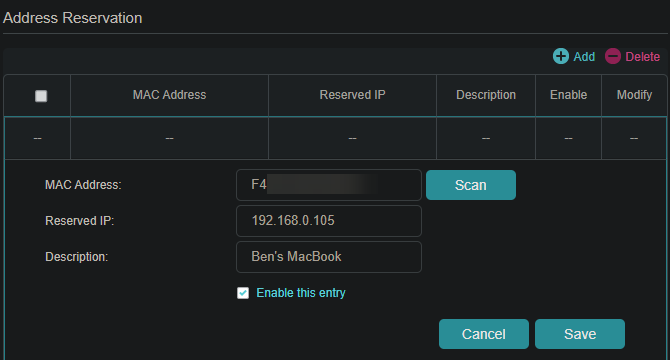
اگر دو سرور DHCP در شبکه خود داشته باشید (که بهتر است از این کار اجتناب کنید)، ممکن است یک سناریوی تداخل IP دیگر رخ دهد. برای مثال درصورتیکه روتر بیسیم خود را به مودم یا روتر ISP متصل کنید، اگر هر دو دستگاه سعی کنند به عنوان روتر عمل کنند، ممکن است آدرسهای IP تکراری ارائه دهند. زمانی که دستگاهی پس از قرار گرفتن در حالت استندبای دوباره آنلاین شد، میتوانید IPهای تکراری را به شبکه خود معرفی کنید. به عنوان مثال فرض کنید میخواهید لپتاپتان را به مدت دو هفته در حالت هایبرنیت قرار دهید. در طول این مدت ممکن است روتر شما آدرس IP لپ تاپ را فراخوانی کرده و آن را به دستگاه دیگری مانند گوشیتان اختصاص دهد. وقتی لپتاپ را دوباره روشن میکنید، ممکن است لپتاپ فکر کند که هنوز آن آدرس IP را در اختیار دارد. همین موضوع منجر به تضاد IP با گوشی شما خواهد شد. همچنین اگر کامپیوتر خود را در حالت استندبای در شبکه دیگری که از همان مجموعه IP شما استفاده میکند، قرار دهید و سپس آن را به خانه بیاورید و دوباره به شبکه خودتان وصل کنید، اگر IP اختصاص دادهشده از قبل در حال استفاده باشد، یک خطای تداخل IP را مشاهده خواهید کرد. آموزش رفع تداخل آدرس IP
مانند تمام عیبیابیهای شبکه خانگی، اولین قدمی که باید برای رفع مشکل IP تکراری بردارید، راهاندازی مجدد و ریاستارت کردن سیستم و تجهیزات شبکه است. خطای آدرس IP ممکن است یک مشکل کوچک باشد که با یک مرتبه ریاستارت کردن، برطرف شود. راهاندازی مجدد روتر و مودم (اگر دستگاههایی جداگانه هستند)، باعث میشود تا همه آدرسهای IP از طریق DHCP تخصیص داده شوند. اگر راهاندازی مجدد سیستم و تجهیزات شبکه جواب نداد، مشکل کمی عمیقتر است. در مرحله بعد باید بررسی کنید که آیا کامپیوتر شما از یک آدرس IP ثابت استفاده میکند یا خیر. عیبیابی آدرسهای IP تکراری در ویندوز
برای انجام این کار در ویندوز، تنظیمات را باز کنید و به Network & Internet > Status بروید. در این منو روی Change adapter options کلیک کنید، سپس در پنجره جدید دو مرتبه روی نام اتصال شبکه خود کلیک کنید. در پنجره بازشده، روی Properties کلیک کنید و سپس دو بار روی Internet Protocol Version 4 کلیک کنید. در اینجا باید گزینه Obtain an IP address automatically را انتخاب کنید و روی OK بزنید. این مراحل را برای Internet Protocol Version 6 نیز تکرار کنید و سپس برسی کنید که آیا مشکل برطرف شده است یا خیر.
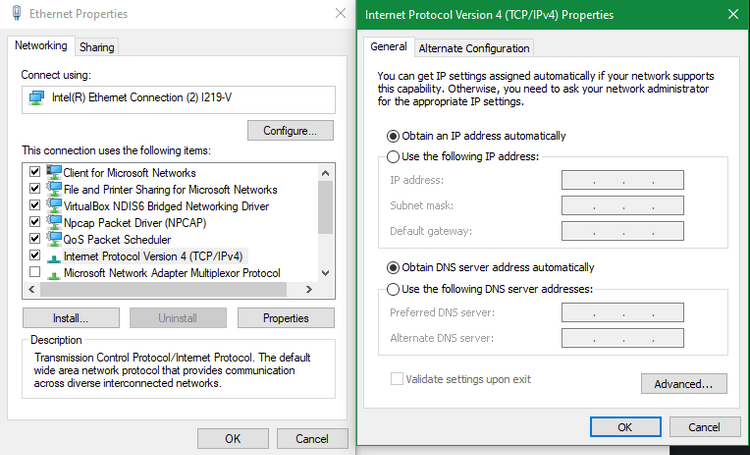
| ipconfig /release |